Làm cách nào để giữ các ô đã hợp nhất trong khi chèn một hàng mới trong trang tính Excel?
Trong khi chèn một hàng mới vào các ô đã hợp nhất, các hàng mới được chèn sẽ tự động được hợp nhất với các ô đã hợp nhất như hình minh họa bên dưới. Bạn có biết cách chèn một hàng mà không cần hợp nhất trong Excel không?
 |
 |
 |
Chèn các hàng mới và hợp nhất ở trên
Chèn các hàng mới mà không cần hợp nhất
Chèn các hàng mới và hợp nhất
Để chèn các hàng mới và hợp nhất ở trên, bạn có thể nhấp chuột phải vào số hàng thứ hai của các ô đã hợp nhất và chọn Chèn từ trình đơn ngữ cảnh. Xem ảnh chụp màn hình:
Chú thích: nếu các ô đã hợp nhất nằm trên hàng 5 và hàng 6, hãy nhấp chuột phải vào hàng 6.
Sau đó, hàng mới đã được chèn và hợp nhất ở trên.
Chèn hàng mới mà không hợp nhất
Nếu bạn muốn chèn một hàng mới mà không cần hợp nhất, bạn chỉ cần nhấp vào số hàng đầu tiên của các ô đã hợp nhất và chọn Chèn từ trình đơn ngữ cảnh. Xem ảnh chụp màn hình: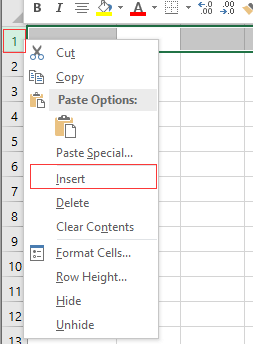
Sau đó, hàng đã được chèn vào phía trên ô đã hợp nhất.
 |
 |
 |
Hợp nhất các ô giống nhau hoặc hủy hợp nhất ô
|
Công cụ năng suất văn phòng tốt nhất
Nâng cao kỹ năng Excel của bạn với Kutools for Excel và trải nghiệm hiệu quả hơn bao giờ hết. Kutools for Excel cung cấp hơn 300 tính năng nâng cao để tăng năng suất và tiết kiệm thời gian. Bấm vào đây để có được tính năng bạn cần nhất...

Tab Office mang lại giao diện Tab cho Office và giúp công việc của bạn trở nên dễ dàng hơn nhiều
- Cho phép chỉnh sửa và đọc theo thẻ trong Word, Excel, PowerPoint, Publisher, Access, Visio và Project.
- Mở và tạo nhiều tài liệu trong các tab mới của cùng một cửa sổ, thay vì trong các cửa sổ mới.
- Tăng 50% năng suất của bạn và giảm hàng trăm cú nhấp chuột cho bạn mỗi ngày!

